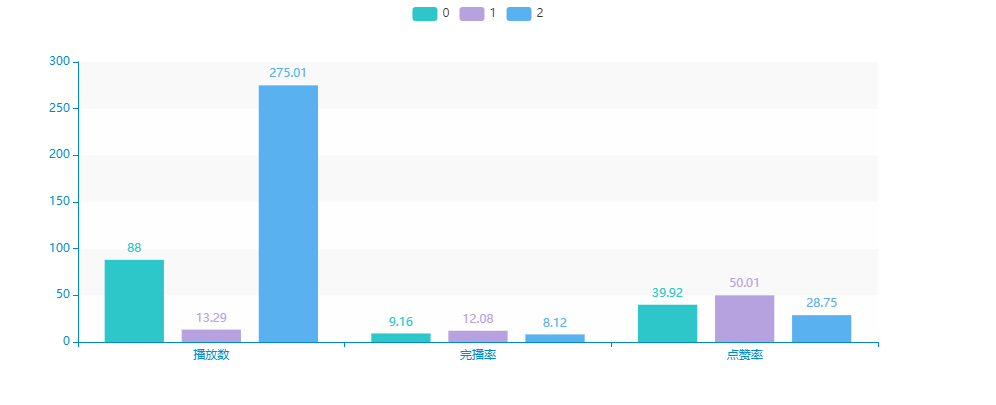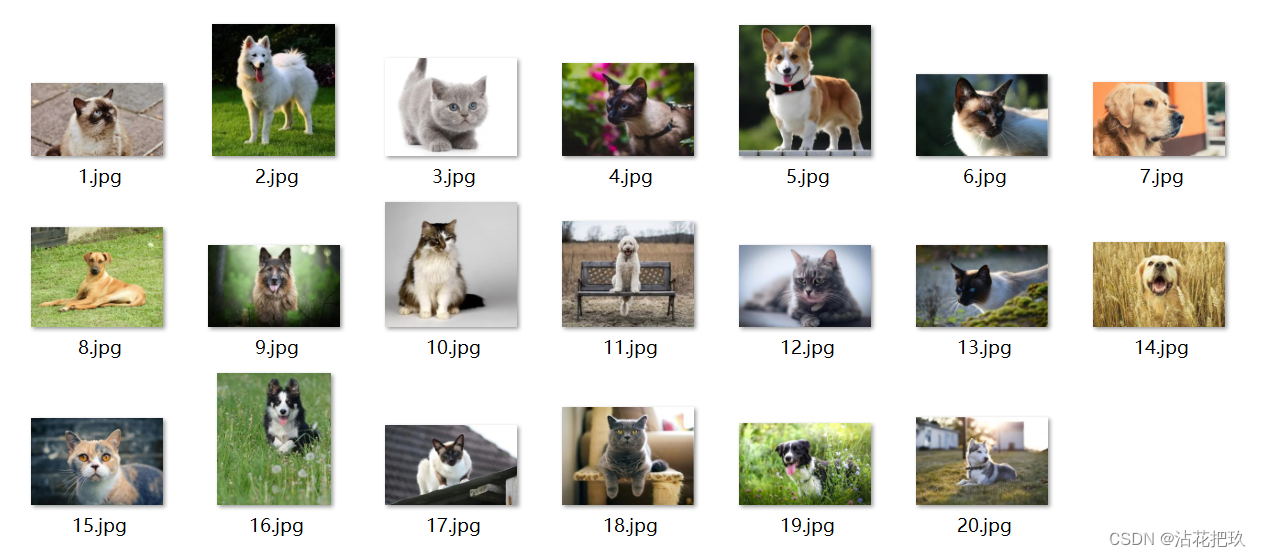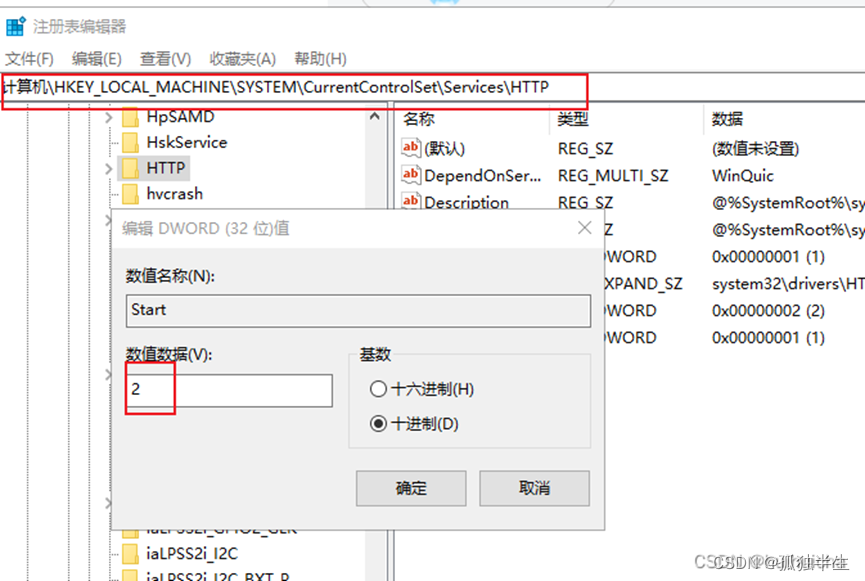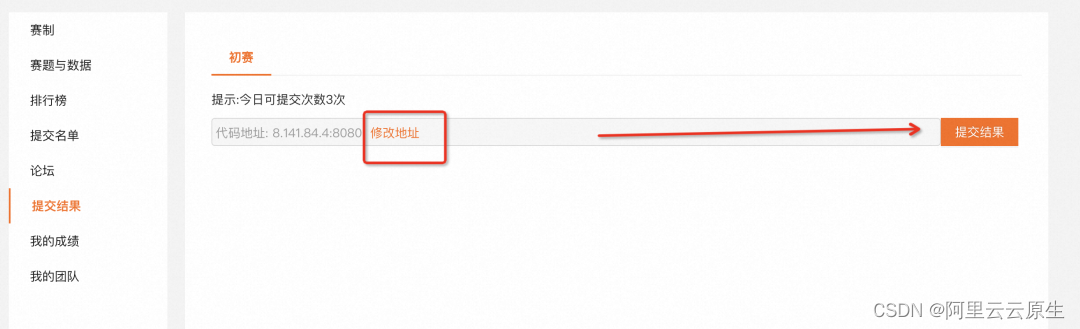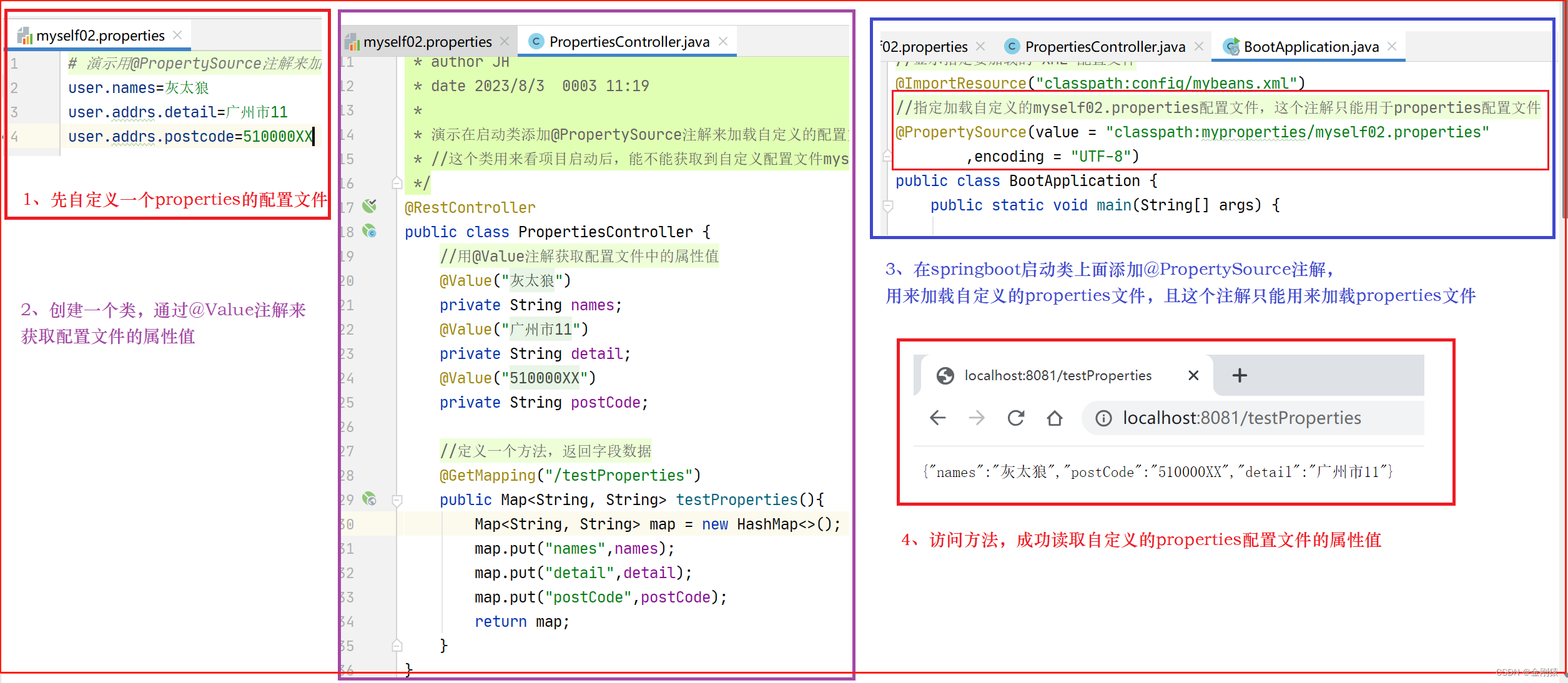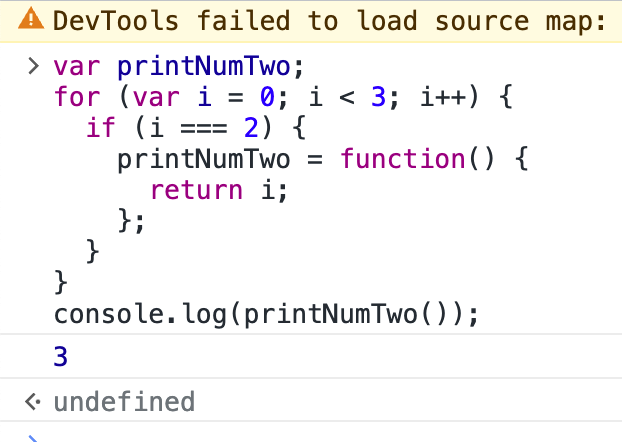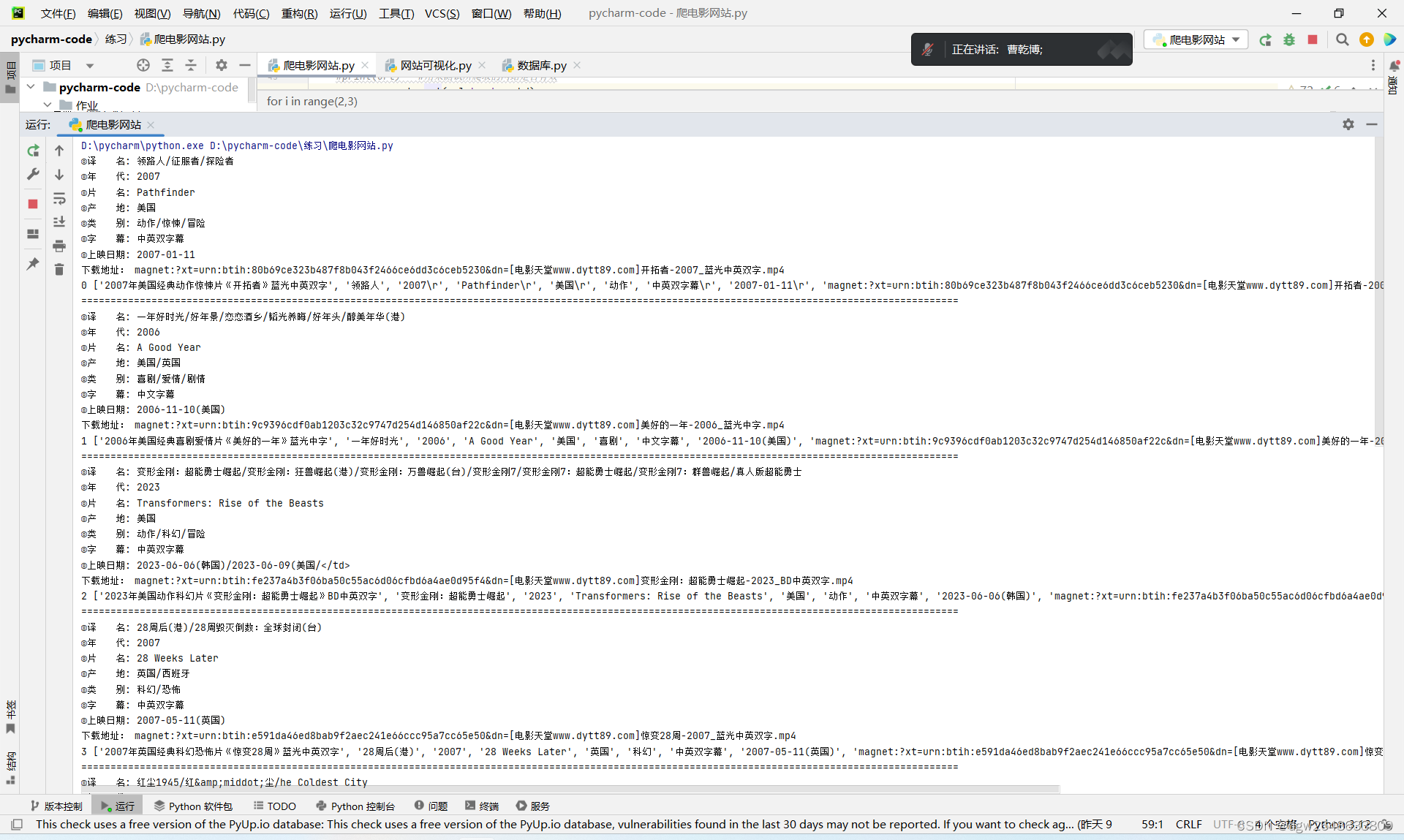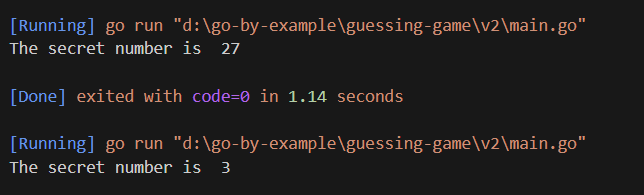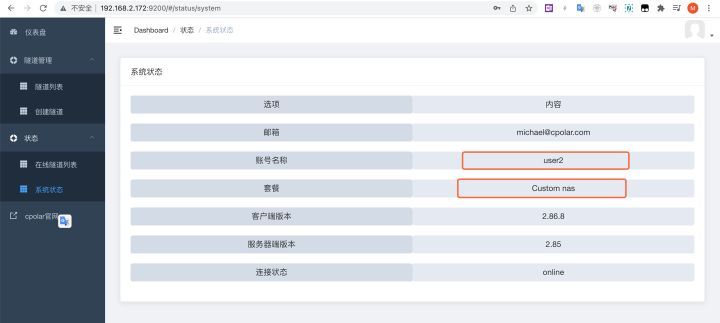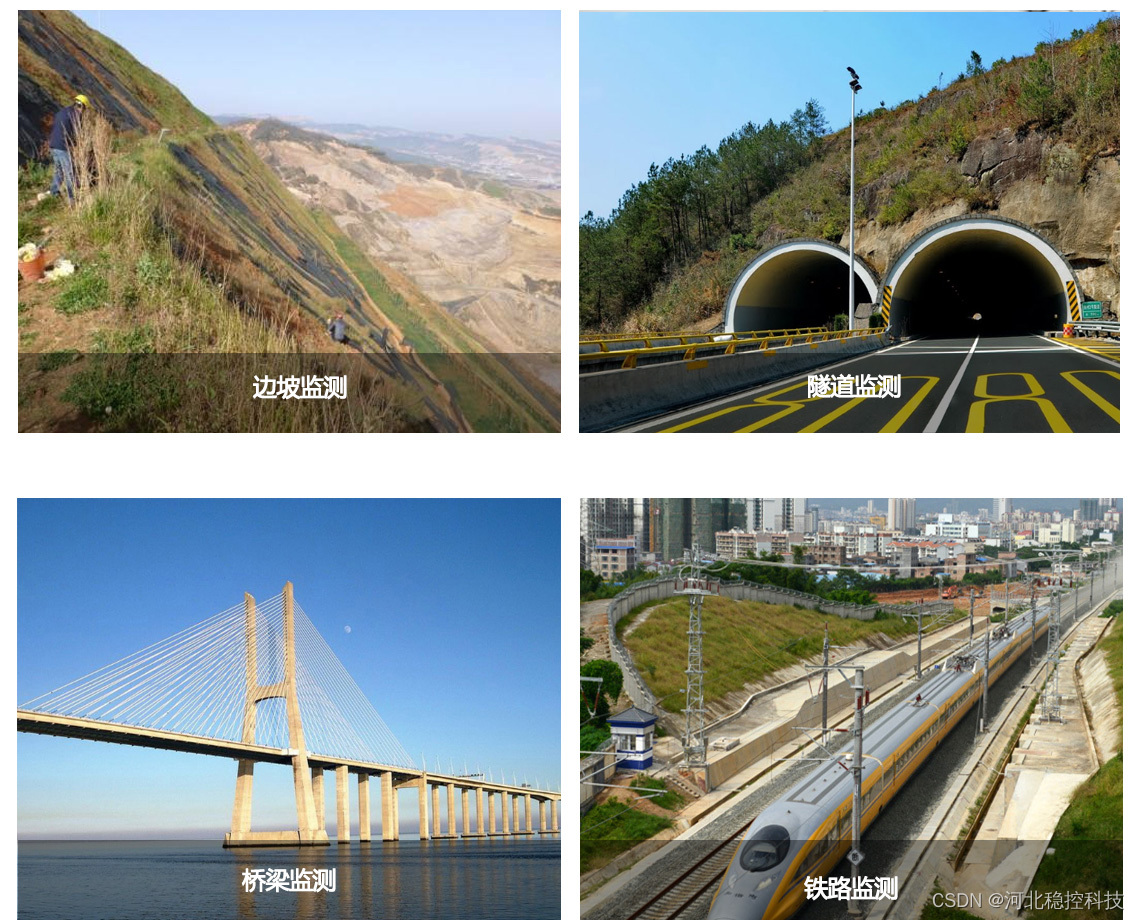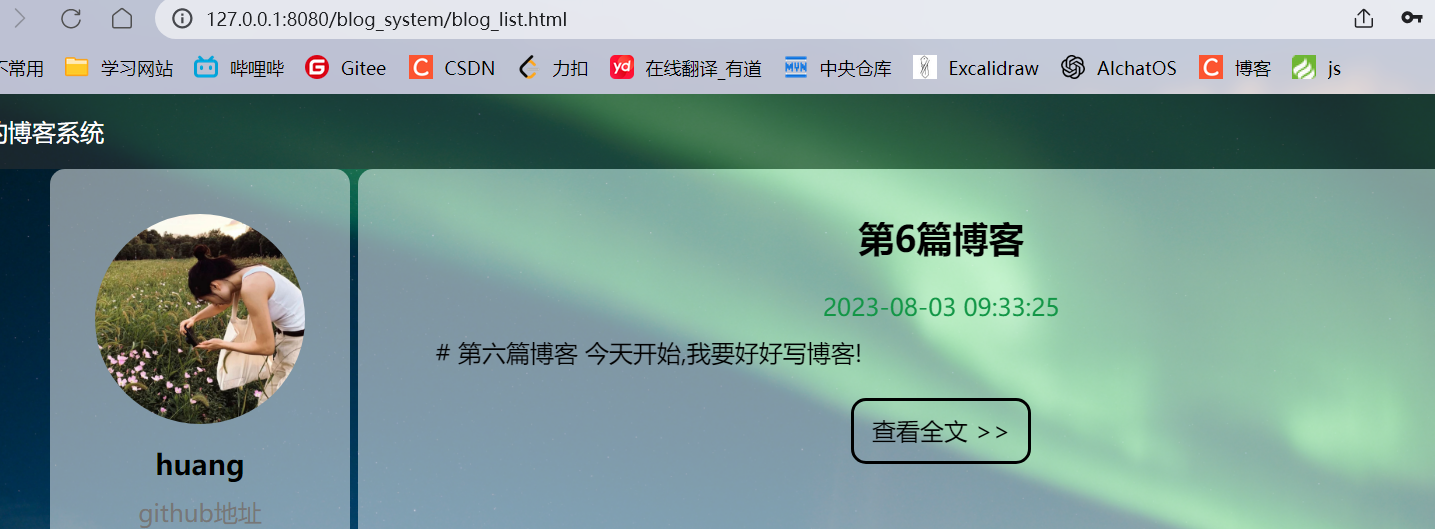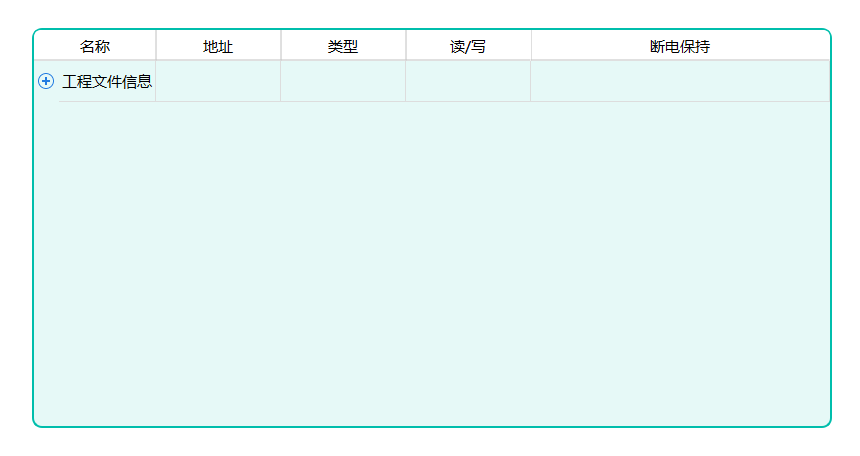一、大致步骤
大家搜索网络教程,都会看到差不多的安装步骤:
1、本人使用的python3.11
2、OPPO手机
3、安装UIAutomator2:
在命令行中输入:pip install --pre uiautomator2
4、安装配置adb
安装window上(其他的自行百度):
https://dl.google.com/android/repository/platform-tools-latest-windows.zip
配置环境变量:
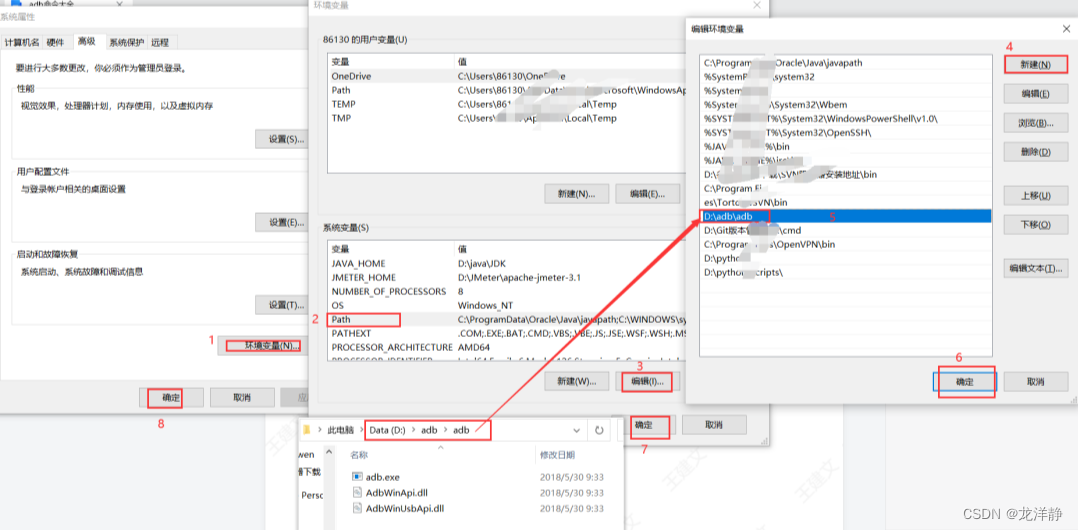
上图是其他博主的,我也是按照次操作的【本篇博客重点不是说安装配置的步骤,而是分享我踩的坑】
上述完成后,在命令行中输入adb,

这就算是成功了
5、安装atx-agent
命令行输入:python -m uiautomator2 init
6、安装weditor
命令行输入:pip install -U weditor
成功后,输入weditor就会打开如下网页:
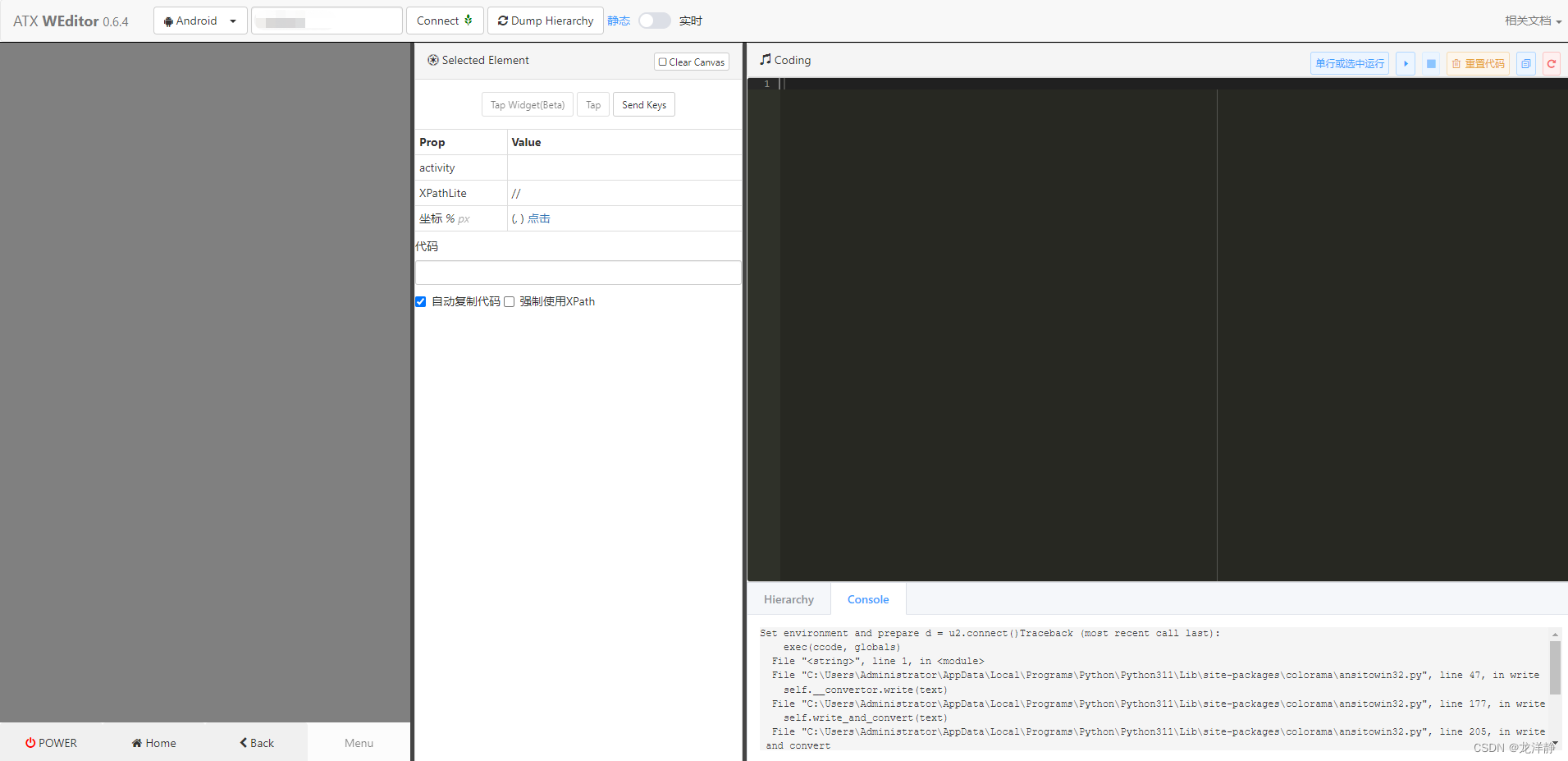
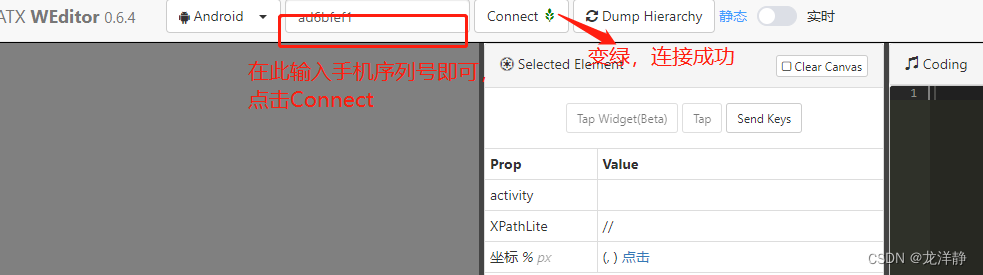 以上就是大致的过程~
以上就是大致的过程~
二、我踩的坑
1、pip报错,但是我已经安装了python3.11
原因:我把安装的python放在D盘中
解决方案:
(1)、在cmd中切换目录到你所安装的盘下,在进行操作【不建议】
(2)、将你的python复制到C盘去
有的小伙伴说,不知道自己安装的python在哪:
开始菜单中: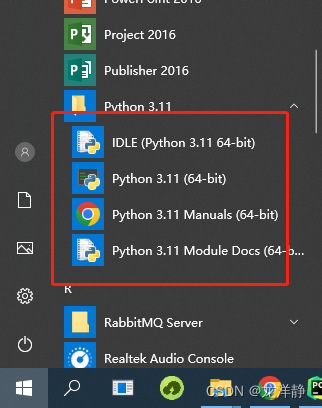
任意选择4个文件其中一个,右键查看文件所在位置
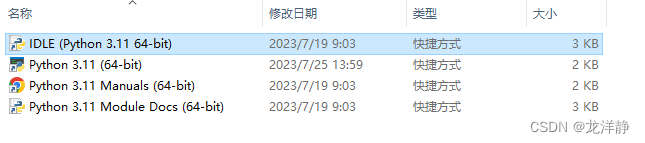
这里是快捷键,再次查看文件所在位置:
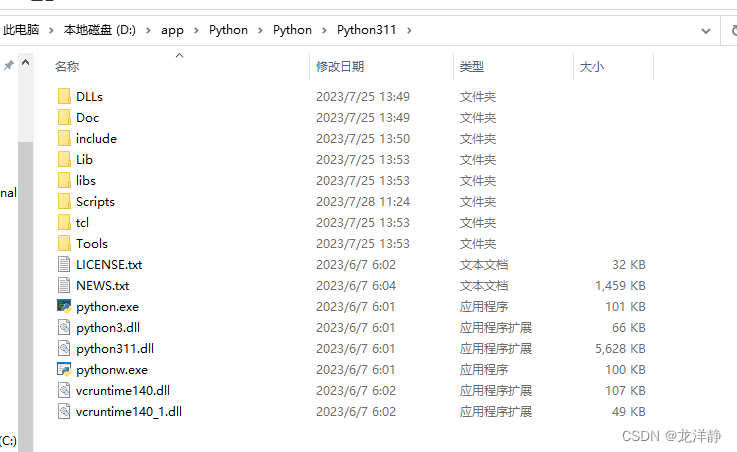
看到这里后,将目录回退几步:
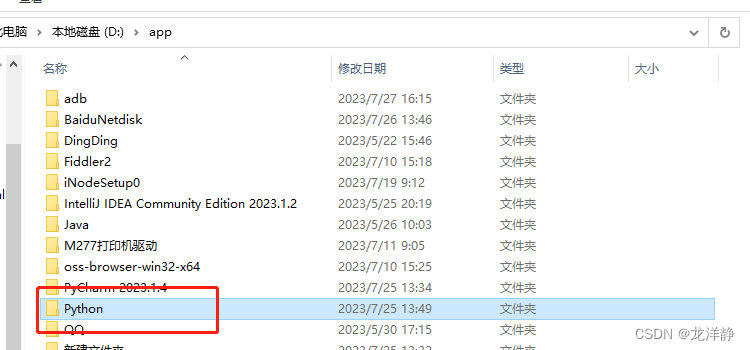
到这里后,将这个 python文件夹复制前往C盘的:
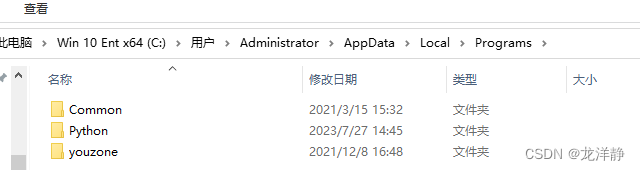
放置在这里即可
2、安装UIAutomator2装不上
(1)、我安装过两次UIAutomator2,第一次,我记不清是为什么安装不上了,反正最终的解决办法就是在PyCharm中安装UIAutomator2:
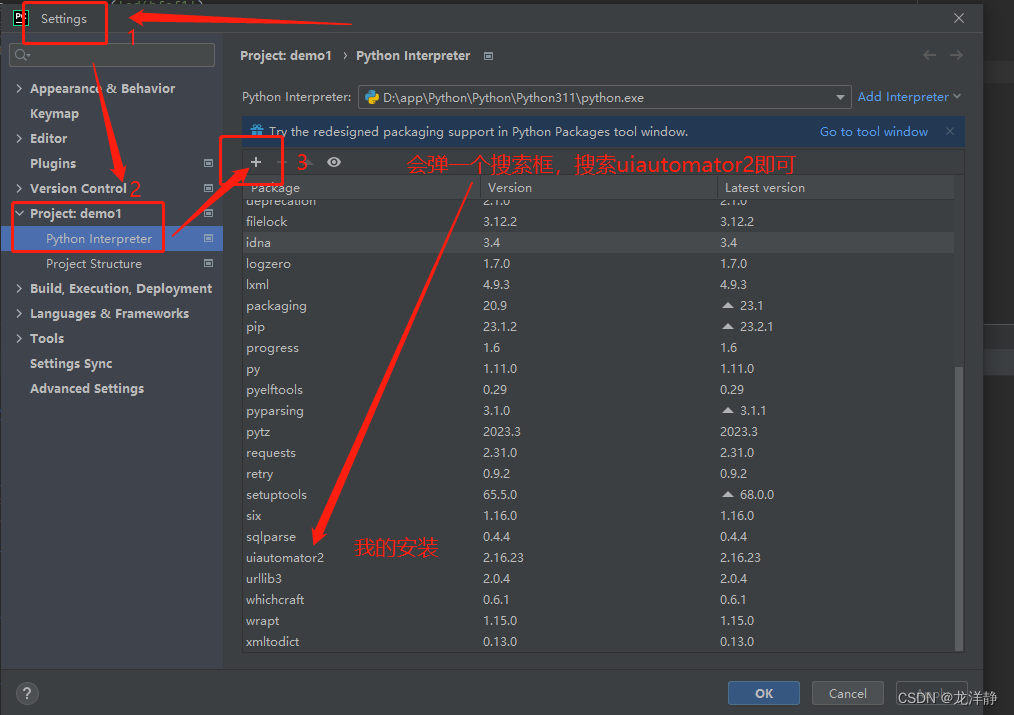
(2)、第二次安装,使用命令行安装,命令和上述略有差异:
pip3 install --pre uiautomator2
pip后面加了一个3
3、连手机连不上所踩的坑
第一次连接的时候,跟着网上的教程稀里糊涂的连上了,第二天再打开,怎么都连不上,稀里糊涂的我还把手机的ATX卸载了,哭死~
连接手机详细步骤:
当我们安装完成配置好adb后,在命令行中输入:adb devices
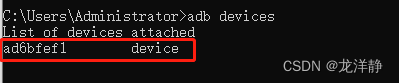
如果看不到我划红线这一行,就不要继续了,以下是oppo手机为例,其他手机可能会略有不同~
- 先打开手机,设置-》关于手机-》版本信息-》版本号
- 连续敲击版本号多次,至手机弹出提示,您已打开开发者模式~
- 前往:设置-》系统设置-》开发者选项-》USB调试(这里不仅有USB调试,还会有无线调试也就是WLAN,这种操作需要电脑和手机连接同一个网络)
- 是由数据线,将电脑和手机连接起来(无线调试无需进行此步骤)
我踩的坑:
我使用的是USB调试,在手机中,开发者选项中,默认的USB配置未更换:
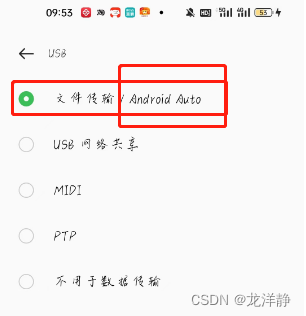
勾选这里,就可以了~
反正你就在开发者模式下面,开开里面的东西,例如:
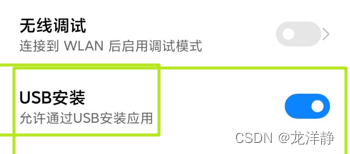
这个也要勾选上(我的手机没有这个选项)
还有一个小细节,当你的手机和电脑连上线时,并且上述的步骤都操作了,你的手机会弹出提示:
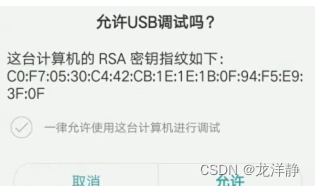
没有这个提示的话,你可以试着,将电脑和手机的USB线拔掉重插几次试试
回到电脑的命令中,在输入:adb devices,就可以了,我的问题就可以解决了~
在命令中,继续输入:python -m uiautomator2 init,如果输入后,没反应(无报错信息)时,如果是python3,可以试试:python3 -m uiautomator2 init
此时手机会弹出提示,让你安装应用程序,你安装就可以了~如下的:

到这里就安装完成了,你打开上述安装过的weditor,在
输入你的手机的序列号即可,序列号在哪儿看:
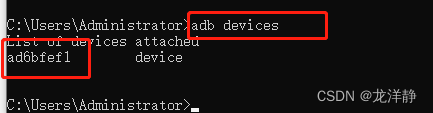
好啦,差不多就是这样了,有点乱,但希望对大家有帮助~